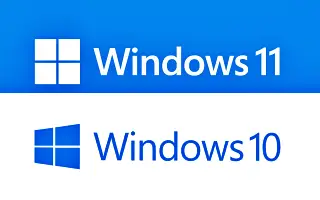Tento článok je sprievodcom nastavením so snímkami obrazovky, ktoré vám pomôžu prejsť na staršiu verziu prenosného počítača alebo počítača z Windows 11 na 10. Nové počítače s Windowsom 11 môžu prejsť na Windows 10 pomocou novej inštalácie, tu je návod.
Ak máte nový prenosný alebo stolný počítač s predinštalovaným Windowsom 11, môžete prejsť na Windows 10.
Windows 11 je teraz k dispozícii a výrobcovia dodávajú zariadenia s novou verziou. Aj keď nový Windows predstavuje prepracované rozhranie a prináša množstvo nových funkcií a vylepšení, stále to nie je OS, ktorý by každý chcel.
Ak ešte nie ste pripravení na inováciu, môžete prejsť na Windows 10. Je to možné, pretože systém Windows 11 je založený na systéme Windows 10. To znamená, že je možné aktivovať akúkoľvek verziu kódu Product Key. Chce to len pár krokov navyše. (Ak ste nedávno inovovali na Windows 11, môžete sa vrátiť späť na Windows 10 podľa týchto pokynov.)
Nižšie je uvedený návod, ako prejsť na staršiu verziu prenosného počítača alebo počítača z Windows 11 na 10. Pokračujte v posúvaní a skontrolujte to.
Prejdite na staršiu verziu z Windows 11 na 10
Pred pokračovaním je dôležité vytvoriť dočasnú zálohu počítača pre prípad, že sa niečo pokazí a budete sa musieť vrátiť späť. Odporúča sa tiež, aby ste si vytvorili zálohu súborov na OneDrive alebo inom cloudovom úložisku alebo externom disku, pretože tento proces vymaže všetko na vašom primárnom disku.
Ak chcete prejsť na staršiu verziu z Windows 11 na 10:
- Otvorte webovú lokalitu podpory spoločnosti Microsoft .
- V časti „Vytvoriť inštalačné médium Windows 10“ kliknite na tlačidlo Stiahnuť nástroj teraz .
- Uložte inštalačný program do svojho zariadenia.
- Dvakrát kliknite na súbor MediaCreationToolXXXX.exe a spustite nástroj.
- Kliknite na tlačidlo Prijať .
- Vyberte možnosť aktualizácie tohto počítača teraz .
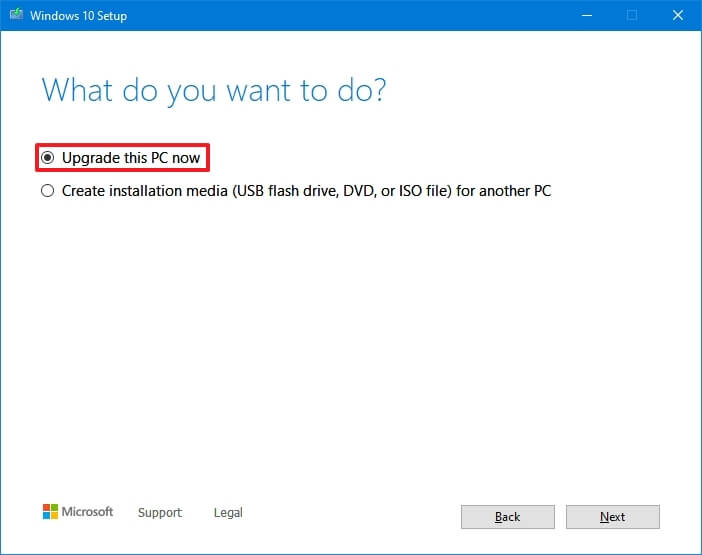
- Znova kliknite na tlačidlo Prijať .
- Kliknite na možnosť Zmeniť, čo sa má ponechať .
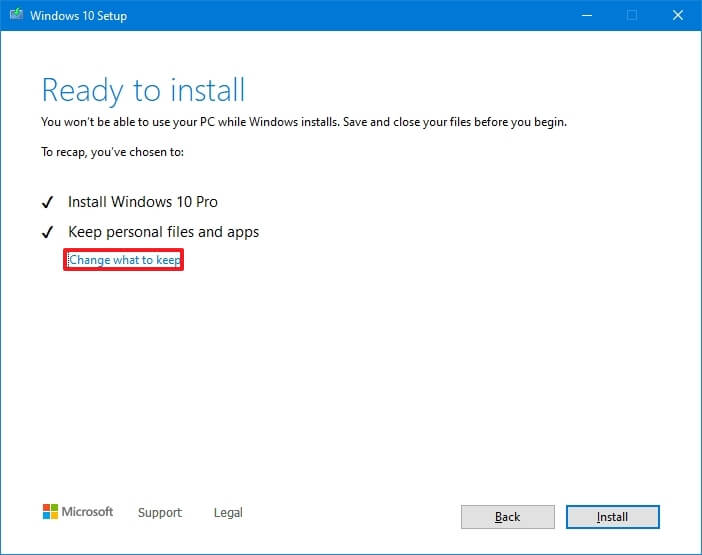
- Vyberte možnosť Žiadne .
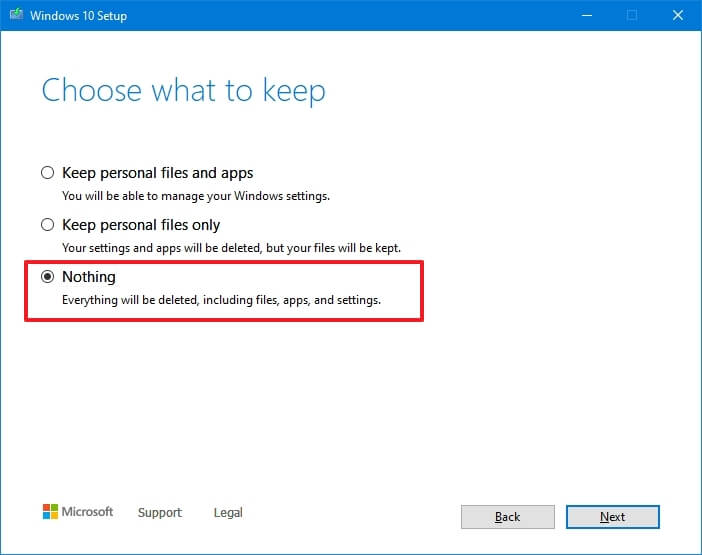
- Kliknite na tlačidlo Ďalej .
- Kliknite na tlačidlo Inštalovať .
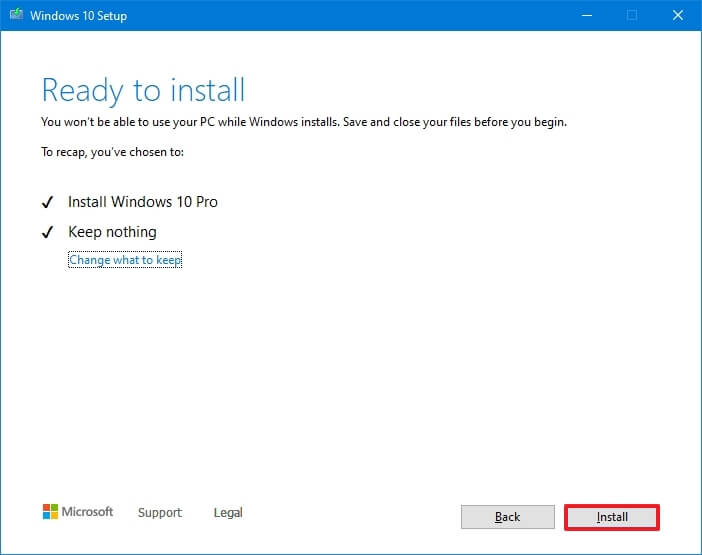
- Na prvej stránke Out-of-the- Box Environment (OOBE) vyberte Miestne nastavenia.
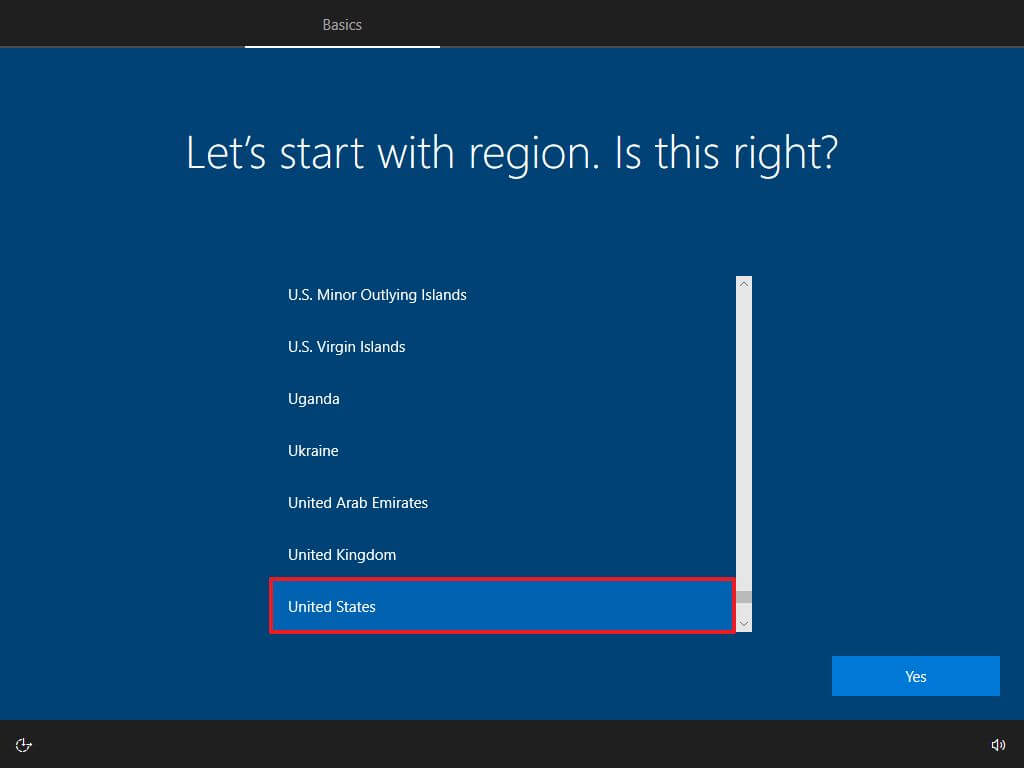
- Kliknite na tlačidlo Áno .
- Vyberte položku Nastavenia rozloženia klávesnice.
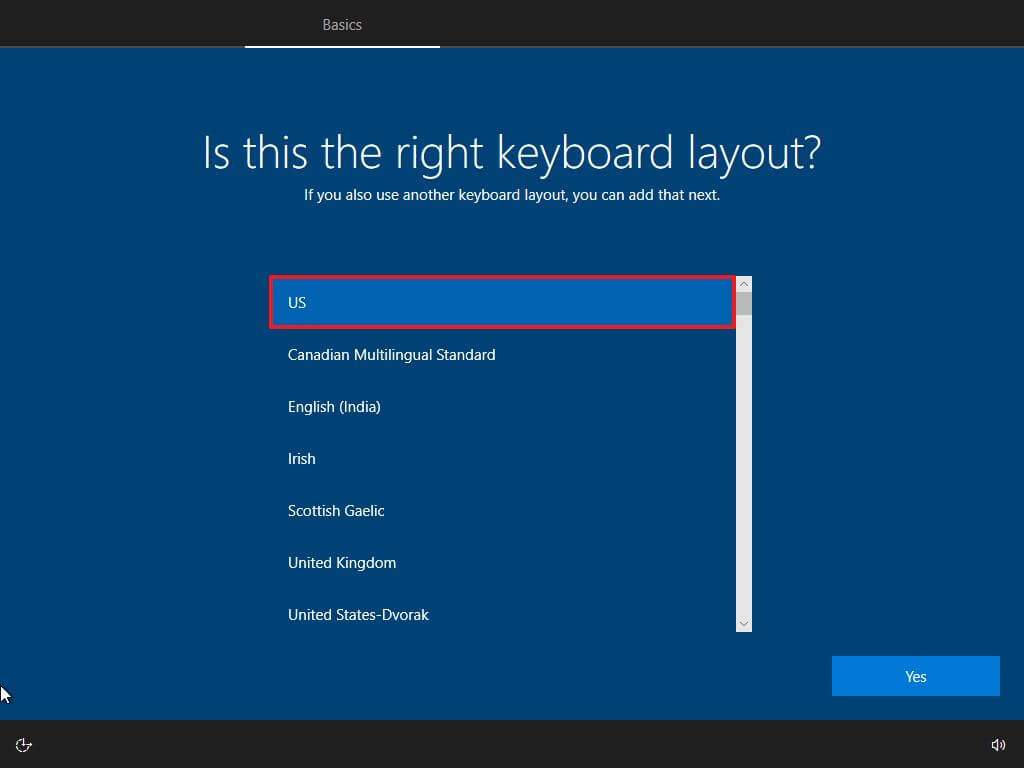
- Kliknite na tlačidlo Áno .
- Ak nepotrebujete konfigurovať druhé rozloženie, kliknite na tlačidlo Preskočiť .
- Ak váš počítač používa ethernetové pripojenie, automaticky sa pripojí k sieti. Ak máte bezdrôtové pripojenie, budete musieť pripojenie nastaviť manuálne (môže byť potrebný bezpečnostný kľúč).
- Vyberte možnosť Prispôsobiť v systéme Windows 10 Pro . (Vydanie „domov“ túto možnosť nemá.)
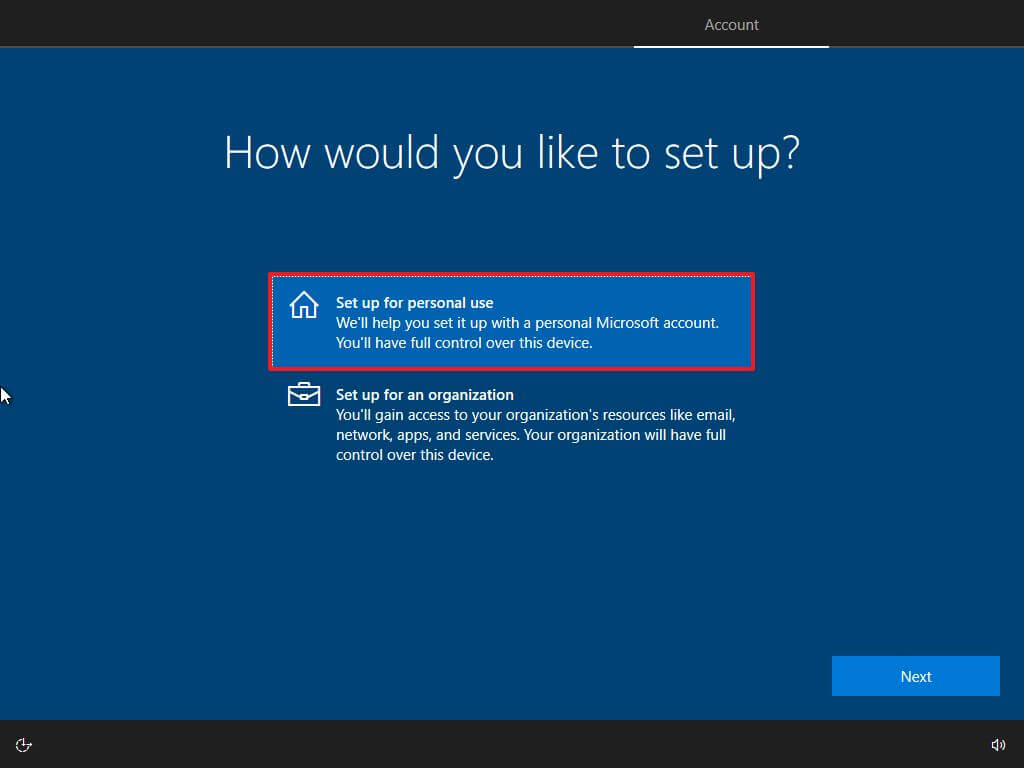
- Kliknite na tlačidlo Ďalej .
- Ak chcete vytvoriť konto, overte svoj e-mail, telefónne číslo alebo Skype ID konta Microsoft.
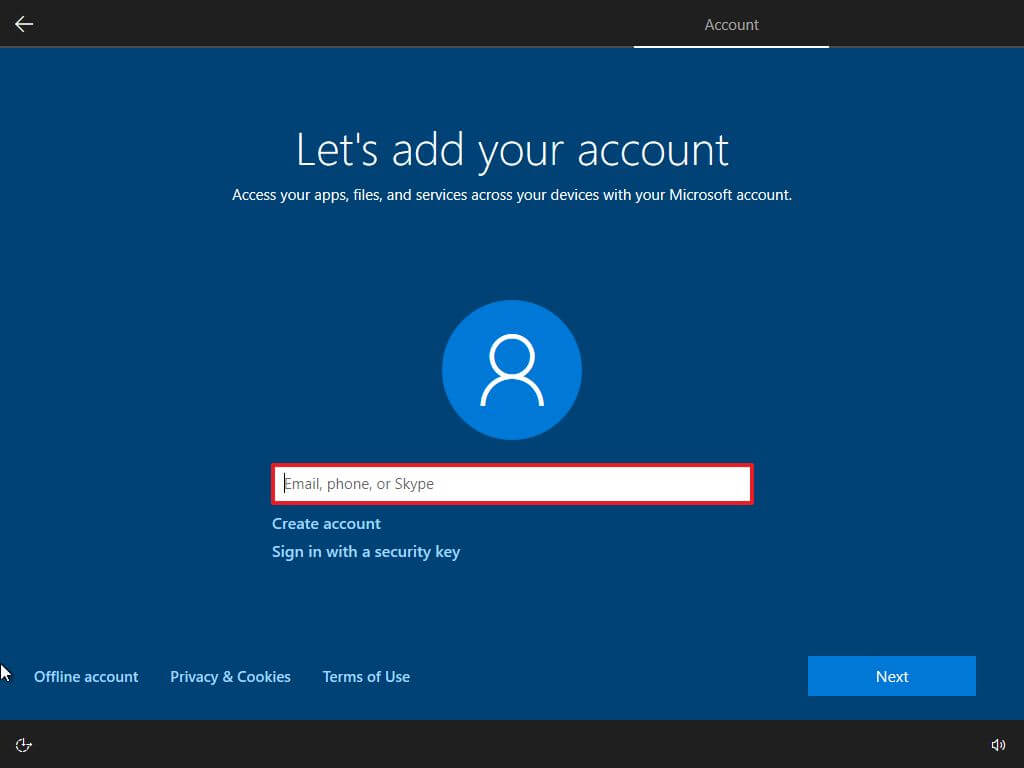
- Kliknite na tlačidlo Ďalej .
- Skontrolujte heslo účtu Microsoft.
- Kliknite na tlačidlo Ďalej .
- Kliknite na tlačidlo Vytvoriť PIN .
- Vytvorte nové heslo PIN.
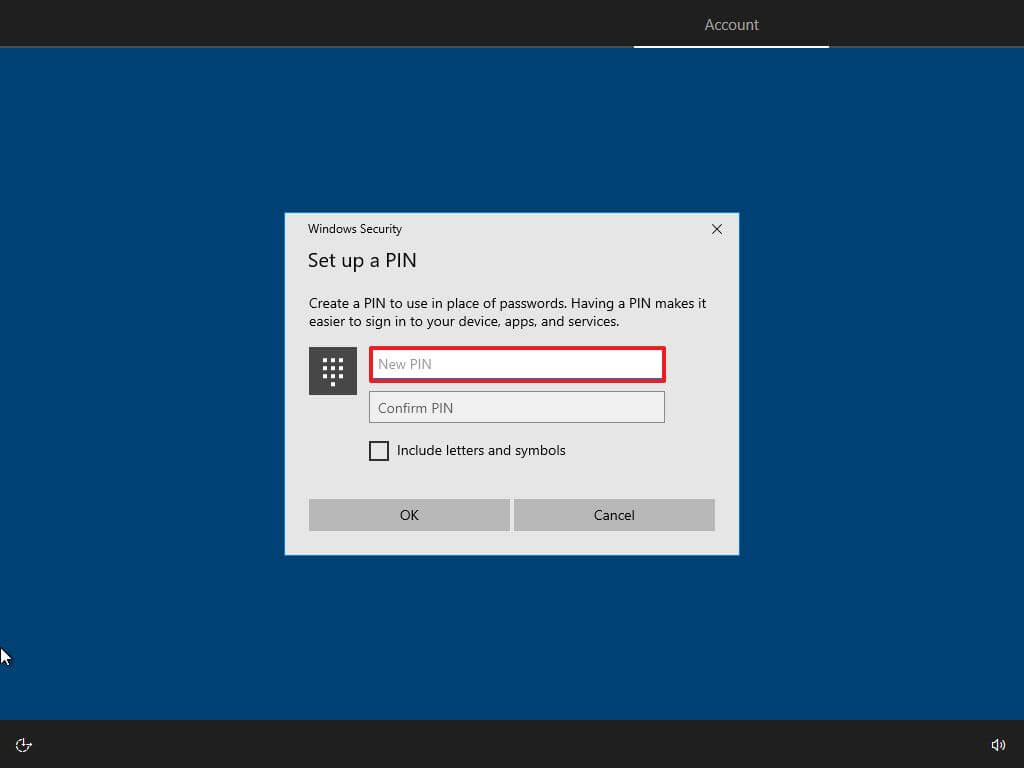
- Kliknite na tlačidlo OK .
- Pozrite si nastavenia ochrany osobných údajov, ktoré najlepšie vyhovujú vašim potrebám.
- Kliknite na tlačidlo Prijať .
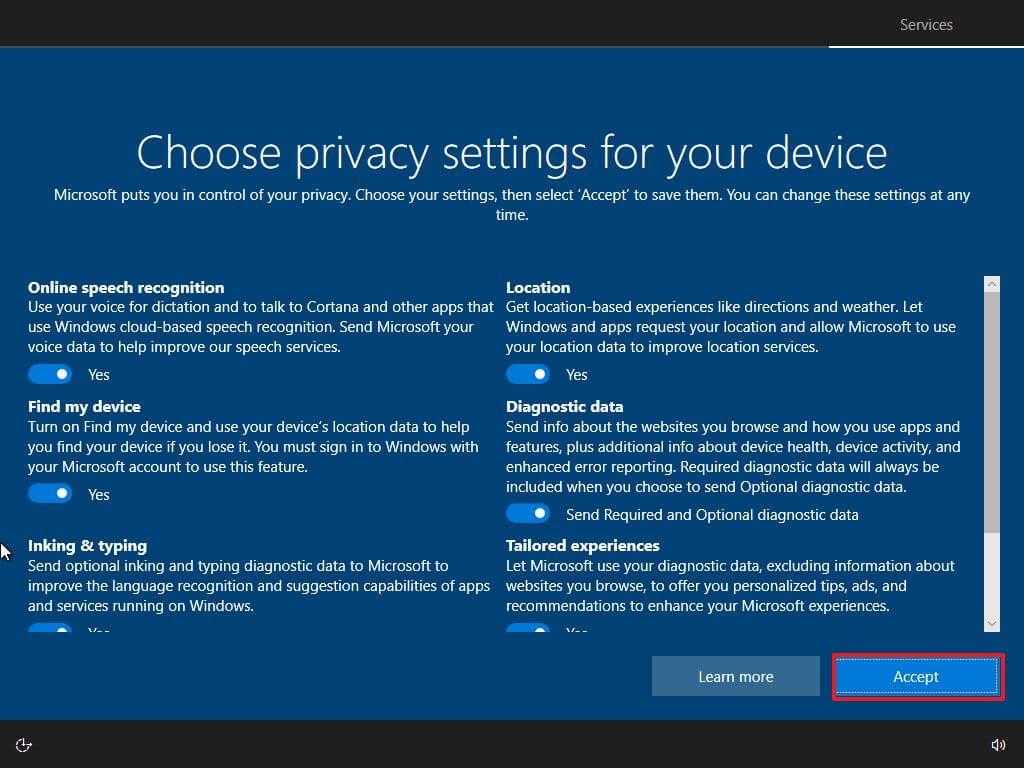
- (Voliteľné) Na stránke „Prispôsobiť svoje zariadenie“ vyberte jeden alebo viac spôsobov, ako plánujete používať svoje zariadenie, pričom povolíte Nastaveniam navrhovať prispôsobenie nástrojov a služieb počas tohto používania.

- Pokračujte kliknutím na tlačidlo Prijať . (Alebo kliknite na tlačidlo Preskočiť a preskočte túto časť nastavenia .)
- Kliknutím na tlačidlo „Preskočiť teraz“ preskočíte pripojenie telefónu k počítaču. (Môžete to urobiť kedykoľvek v aplikácii Nastavenia.)
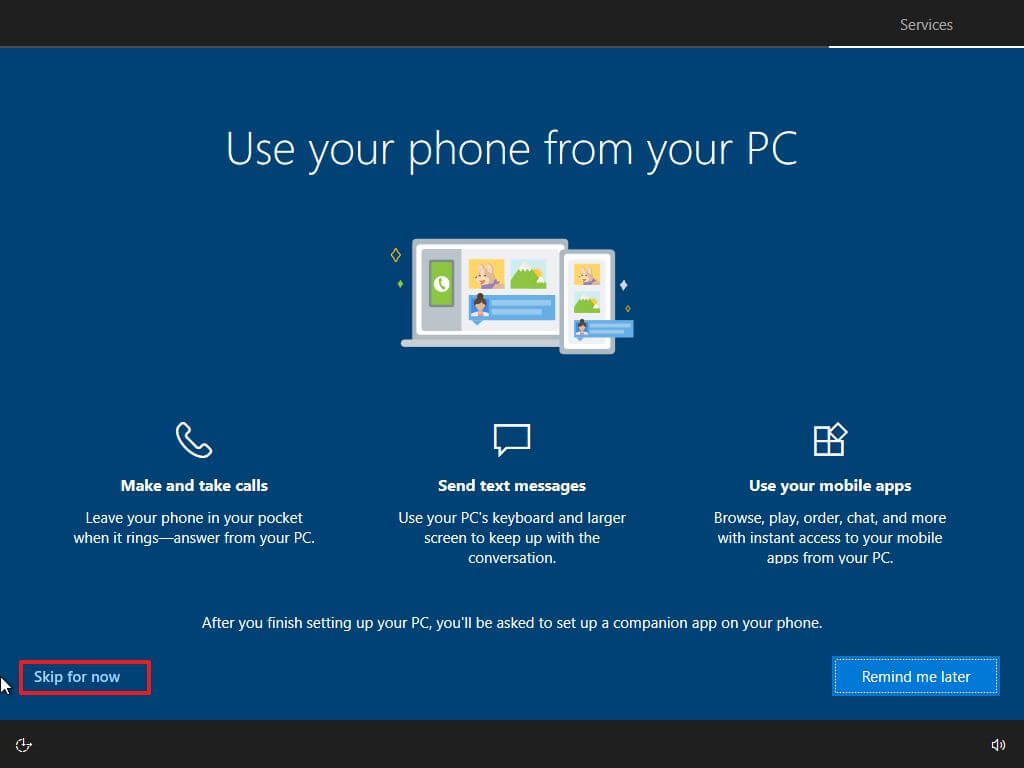
- Kliknite na tlačidlo Ďalej a OneDrive môže automaticky zálohovať priečinky Pracovná plocha, Fotky a Dokumenty do cloudu. (Alebo kliknite na možnosť „Uložiť súbory iba na tomto počítači“ a tento proces preskočte .)
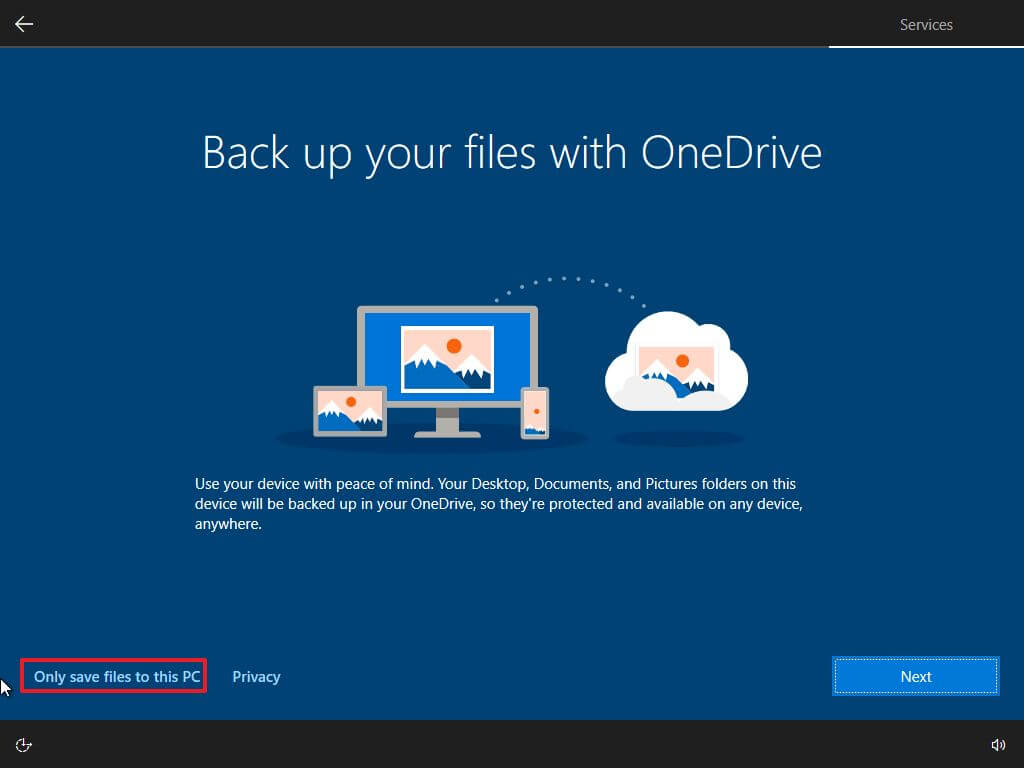
- Nie, kliknutím na tlačidlo Ďakujem preskočíte nastavenie Microsoft 365.
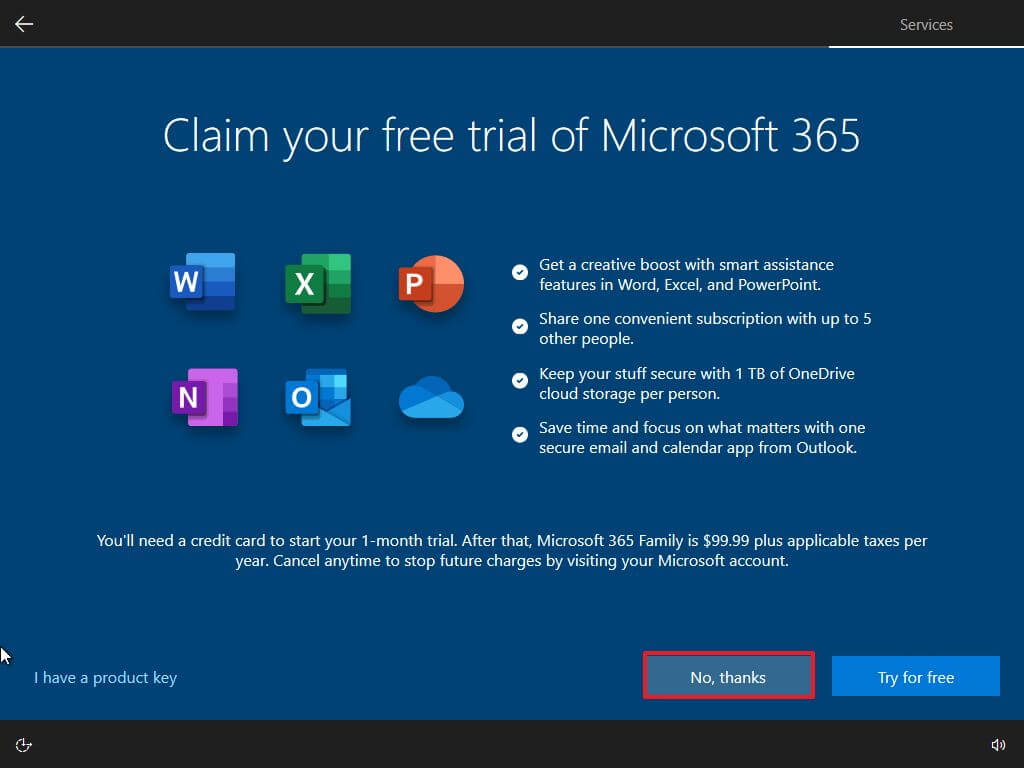
- Kliknutím na tlačidlo Teraz nie je Cortana vypnutá.
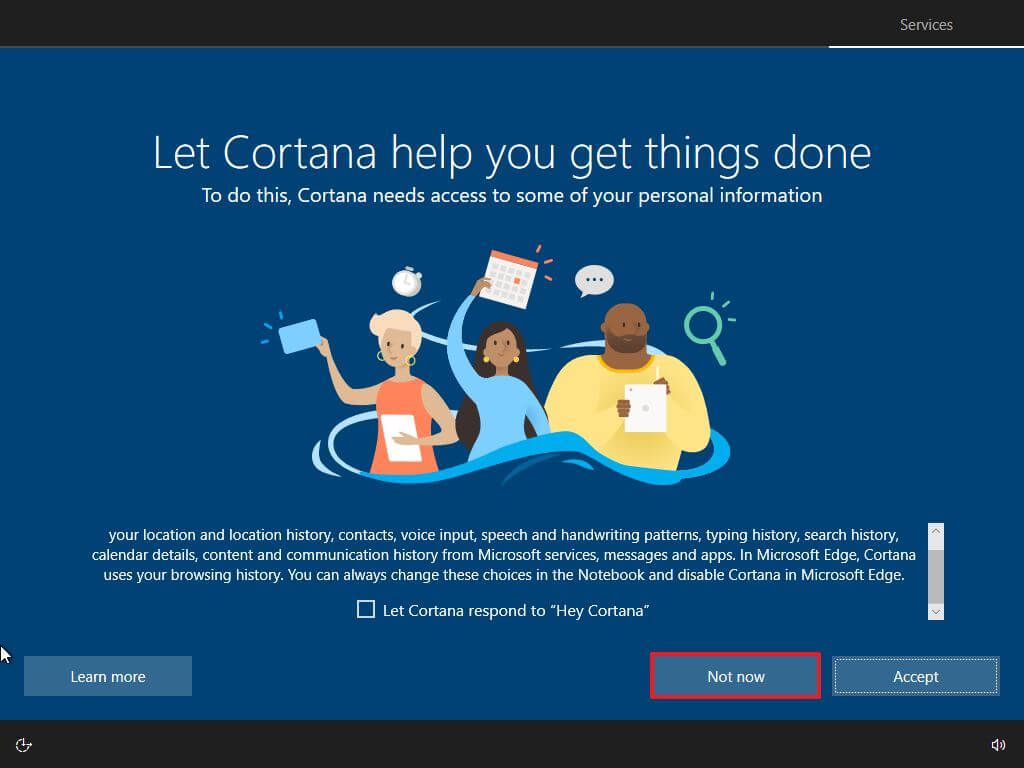
Po dokončení procesu bude nastavenie pokračovať pri prechode na Windows 10.
Okrem prechodu na nižšiu verziu pomocou možnosti inovácie pomocou nástroja na vytváranie médií môžete vykonať aj čistú inštaláciu na prepnutie operačného systému pomocou zavádzacej jednotky USB flash alebo súboru ISO.
Vyššie sme sa pozreli na to, ako prejsť na staršiu verziu prenosného počítača alebo počítača z Windows 11 na 10. Dúfame, že vám tieto informácie pomohli nájsť to, čo potrebujete.